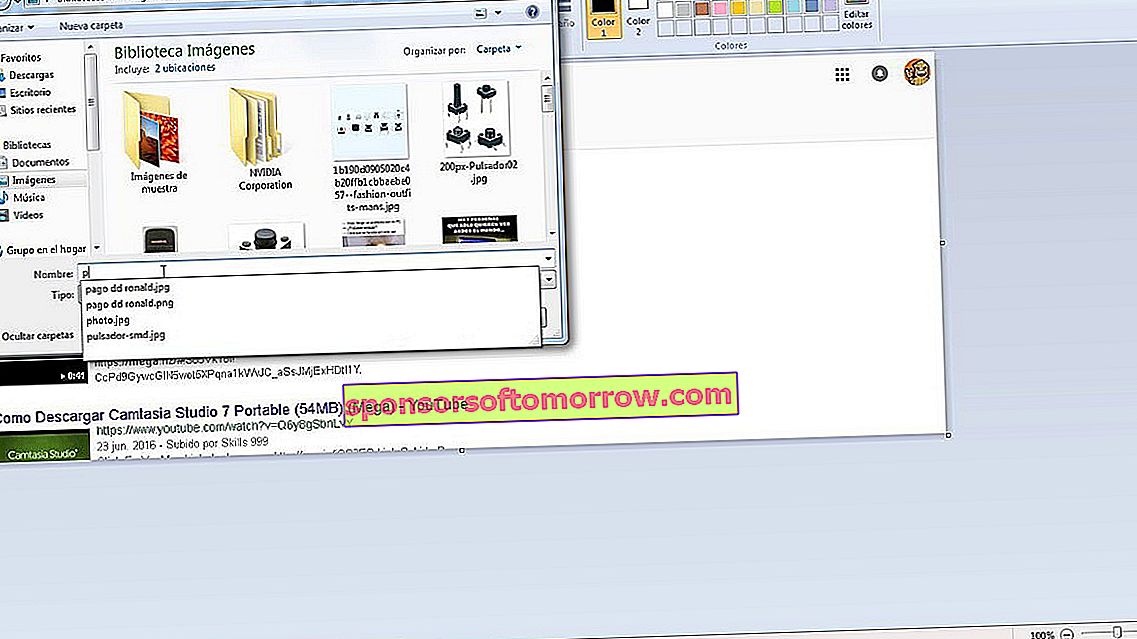
ペイントは、Windowsオペレーティングシステムのすべてのバージョンに含まれている非常に使いやすい描画ツールです。非常にシンプルに見えるプログラムですが、知らないかもしれないかなり高度な機能を持っています。この記事では、ペイントを使用して非常に簡単な方法で実行できる5つのトリックを紹介します。
画像を別の形式に変換する
ペイントは、WebPと同様に珍しいものを含む、多数の画像フォーマットと互換性のあるプログラムです。これは、Windowsに含まれているこの素晴らしい描画ツールを使用して、インターネットからダウンロードした画像を、互換性の理由または単純に画像の重量を軽減するために別の形式に変換できることを意味します。
これを行うには、ペイントを使用して変換する画像を開き、上部のメニューに移動し、[名前を付けて保存]オプションを使用して、画像を必要な形式(JPEG、BMP、TIFFなど)に変換するだけです。そしてGIFも。
このトリックは、インターネットから画像をダウンロードしていて、他の多くのアプリケーションと互換性のないWebP形式で提供されている場合に特に興味深いものです。
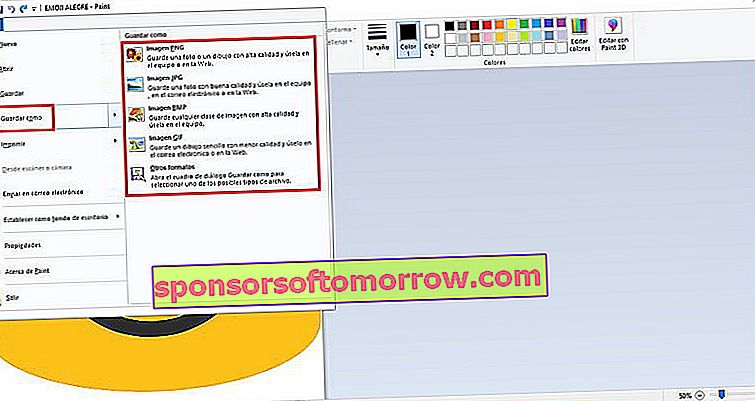
画像の重みを簡単に減らす
私たちができるもう1つの非常に興味深い用途は、このツールを使用して、インターネットからダウンロードする画像の重量を減らす方法です。結果は、このタスクに専用のツールを使用した場合ほど良くはありませんが、高度なものを必要としないユーザーには完全に役立ちます。
これは、削減したいイメージ会社を開いて保存するのと同じくらい簡単です。ファイルのサイズを見ると、これを実行するだけでサイズが小さくなっていることがわかります。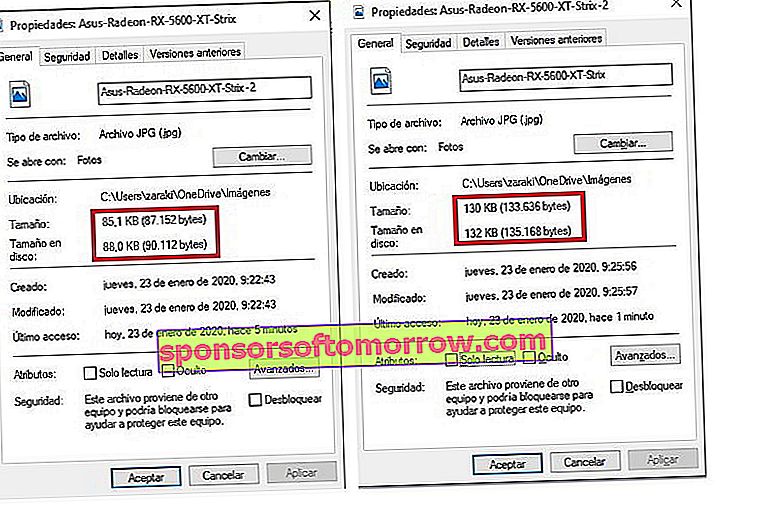
色を反転
私たちはペイントのあまり知られていない機能を見続けています。この場合、非常に簡単な方法で、作品の色を反転させる方法を学びます。
これは、変更する画像を開くのと同じくらい簡単です。次に、色を反転させたい領域をマウスで選択します。最後に、マウスの右ボタンでクリックして、「色の反転」オプションを選択します。
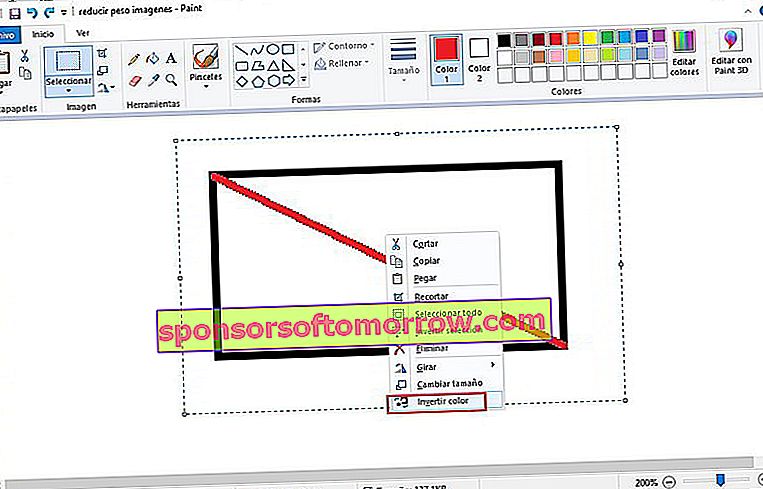
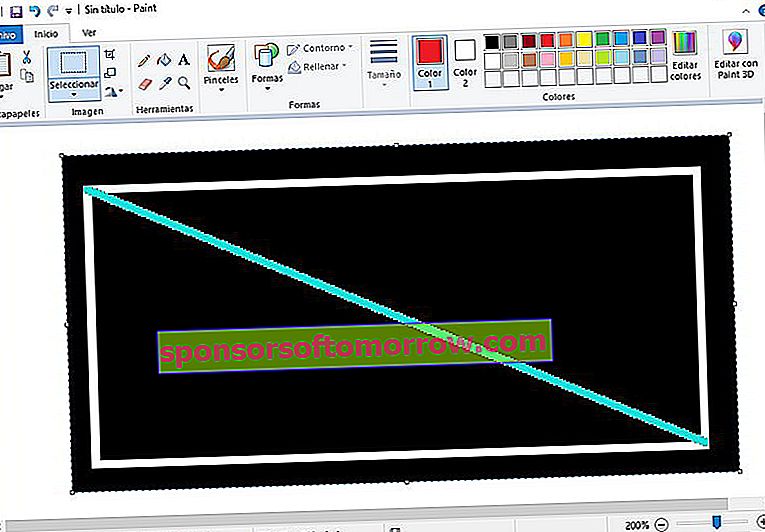
クイックアイコンを作成する
アイコンを作成する必要がありますか?ペイントは、これを行うためにも使用できる優れたツールです。
これは、新しい画像を作成するのと同じくらい簡単で、サイズを32 x 32ピクセルに設定します。アイコンのデザインが完了したら、[ペイント]オプションに移動して変更を保存し、拡張子.icoを付けて画像を保存するだけです。それは確かにシンプルなアイコンを作成する最速の方法です。
画像のサイズを縮小する
これは、インターネットからダウンロードした画像のサイズをさらに縮小するために追加で実行できるもう1つのオプションです。
国のインターフェース上部のメニューには、非常に簡単な方法で画像のサイズを縮小できるオプションがあります。垂直方向と水平方向の両方で寸法値を指定でき、画像のアスペクト比を維持できます。
画像のサイズを縮小するだけでなく、水平方向と垂直方向の両方に傾斜させて、外観を変更することもできます。次に、2つの例を残して、この効果がどのようになるかを自分で確認できるようにします。
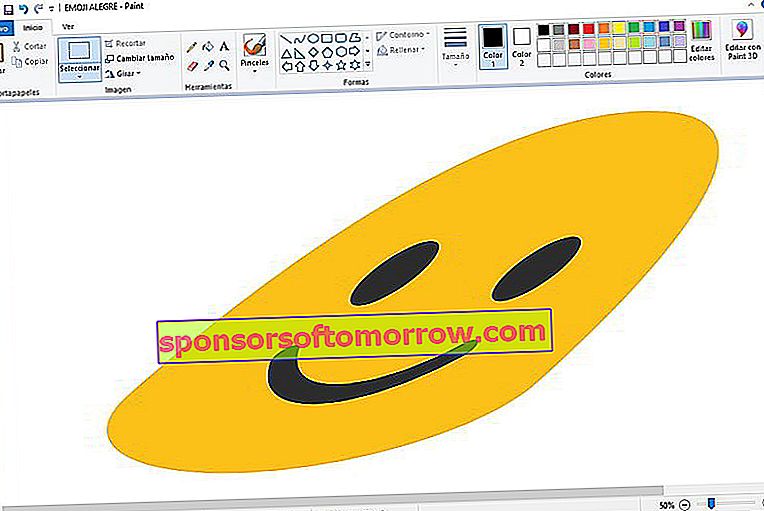
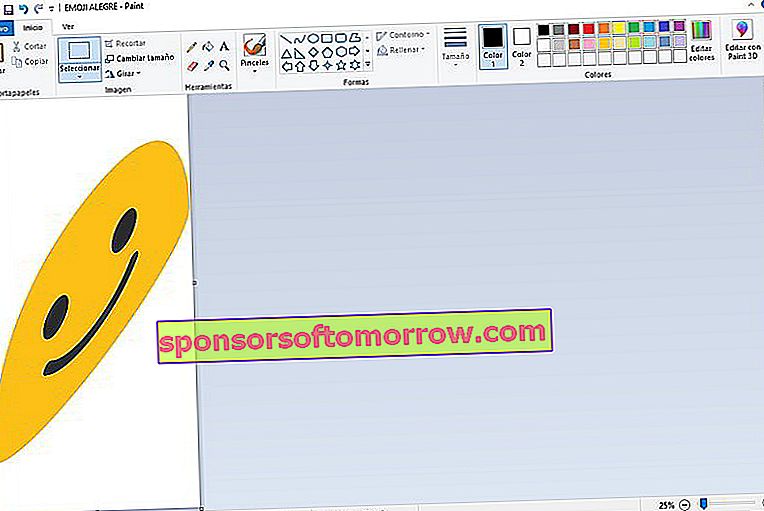
ここでは、あなたが知らなかったかもしれない、ペイントでできる5つのことに関する記事を紹介します。ソーシャルネットワークで記事を共有できるため、より多くのユーザーに役立つことを忘れないでください。